Windows10系统之家 - 安全纯净无插件系统之家win10专业版下载安装
时间:2017-03-17 11:36:00 来源:Windows10之家 作者:huahua
使用WWin10系统后会出现一些系统出现问题,系统文件受损,系统文件被替换的情况,此时可能会导致一些功能打开不正常,频繁报错,此时我们就需要对Win10系统文件进行修复,Win10修复系统文件怎样操作?下面小编介绍win10系统恢复受损文件的还原技巧。
方法一:使用sfc /scannow 命令
sfc /scannow sfc全称是SystemFileChecker,指代系统文件检查程序。这一CMD命令从Dos系统模式一直延续至今。用于扫描和检查是否存在已损坏或被取代的系统档案文件,并进行正确文件的修复替换。
1、右键点击“开始”,然后打开“命令提示符(管理员)”,在命令提示符中输入 sfc /scannow 即可开始检查修复
 。
。
方法二:在线修复
在是命令提示符(管理员)中执行以下命令
DISM.exe /Online /Cleanup-image /Scanhealth按回车运行,扫描你全部系统文件并和官方系统文件对比
DISM.exe /Online /Cleanup-image /Restorehealth按回车运行,就会把那些不同的系统文件还原成系统官方源文件,可以修复受损及被替换的系统文件。
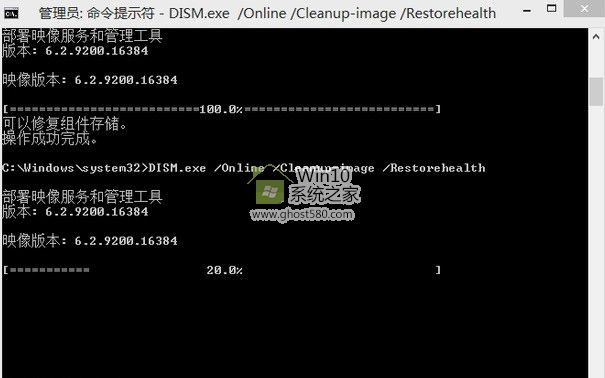
以上就是win10系统恢复受损文件的还原技巧介绍了,如果都无法修复,那么请重装Win10系统吧。
相关文章
热门教程
热门系统下载
热门资讯





























